前面我们分享过快手小店商家功能的图片尺寸功能,今天,我们就来讲讲快手小店商家功能如何添加图片。

快手小店商家功能添加图片方法
首先,添加好商品基本信息后,找到【规格与库存】选项,在该选项下找到【新增规格】按钮,点击该按钮,在新弹出的页面里添加相应的信息;
其次,点击【商品规格】下拉菜单里的【添加】按钮,添加相应的规格内容,要注意的是,这里只有 一种规格可以上传图片,服装类的一般会将这里设置为颜色;
然后,在下方文本框里输入小类规格内容,输入完后接着勾选,然后在下方再依次输入库存、价格、sku编码,点击【批量修改】按钮,系统就会自动为每个规格赋值。
最后,依次为每个规格上传图片,上传图片后,下方会提示“上传规格图片”,再次点击【批量修改】,到这后带图片的颜色规格就添加完成了。
相关阅读:
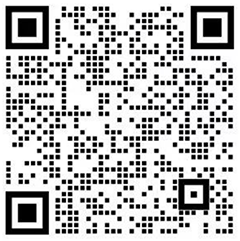 扫一扫二维码,加我微信
扫一扫二维码,加我微信